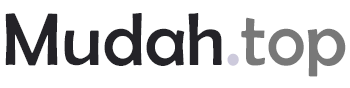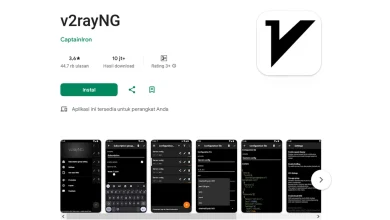Cara Mudah Setting Akun Vless WebSocket TLS di v2rayNG
Dalam artikel ini, mudah.top akan membahas Cara Mudah Setting Akun Vless WebSocket TLS di v2rayNG di perangkat Android Anda menggunakan port 443.
Mengatur akun Vless dengan WebSocket TLS di aplikasi v2rayNG untuk Android dapat meningkatkan keamanan dan privasi koneksi Anda. TLS (Transport Layer Security) memberikan enkripsi tambahan yang membantu melindungi data Anda dari penyadapan. Ikuti panduan dan tutorial Cara Mudah Setting Akun Vless WebSocket TLS di v2rayNG dengan mudah.
Daftar isi
Persiapan Cara Mudah Setting Akun Vless WebSocket TLS di v2rayNG
Sebelum memulai, pastikan Anda telah menginstal aplikasi v2rayNG dari Google Play Store dan memiliki rincian konfigurasi Vless yang diperlukan. Pastikan juga koneksi internet perangkat Anda berfungsi dengan baik.
1. Instal v2rayNG
- Buka Google Play Store di perangkat Android Anda.
- Cari “v2rayNG“ dan pilih aplikasi yang sesuai.
- Ketuk “Instal” dan tunggu hingga proses pemasangan selesai.
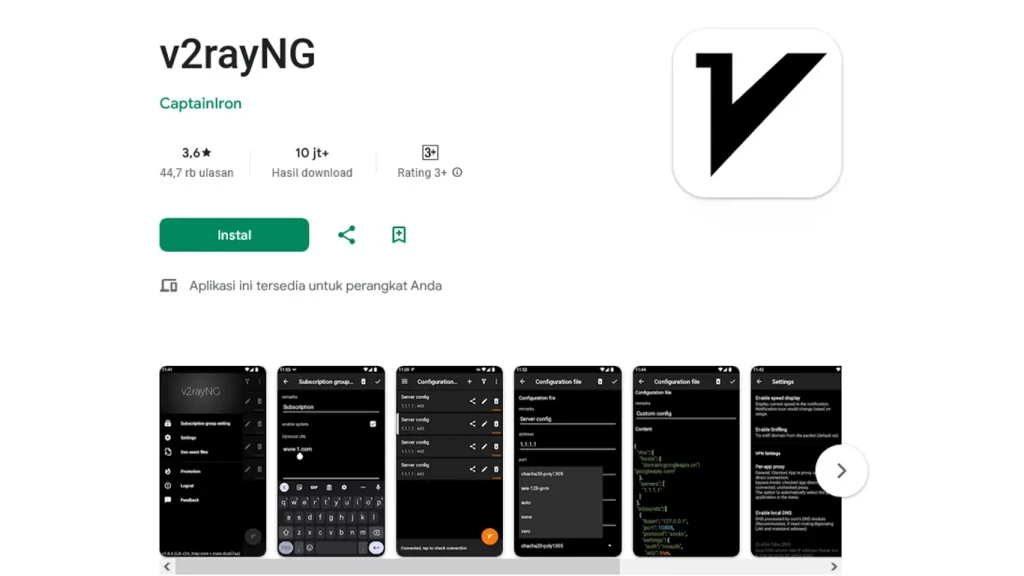
2. Siapkan Rincian Akun Vless
Untuk konfigurasi ini, Anda memerlukan rincian berikut dari penyedia layanan VPN atau server V2Ray Anda:
- Alamat server (domain atau IP address)
- Port
- ID (UUID)
- Path (untuk WebSocket)
- Host (optional, untuk WebSocket)
Konfigurasi v2rayNG
Sekarang kita akan mengatur akun Vless dengan WebSocket TLS di v2rayNG.
1. Buka v2rayNG
- Luncurkan aplikasi v2rayNG dari layar beranda Anda.
- Di halaman utama, ketuk ikon “+” untuk menambahkan konfigurasi baru.
2. Masukkan Informasi Vless
- Pilih “Vless” pada opsi jenis server.
- Isi detail server sebagai berikut:
- Alamat: Masukkan alamat server (misalnya,
mudah.top). - Port: Masukkan port yang digunakan (misalnya,
443). - ID: Masukkan UUID (misalnya,
abcd1234-5678-90ef-ghij-klmnopqrstuv). - Encryption: Pilih “TLS” untuk mengaktifkan enkripsi TLS.
- Alamat: Masukkan alamat server (misalnya,
3. Konfigurasi WebSocket
- Scroll ke bawah dan temukan opsi “Network”.
- Pilih “WS” dari menu daftar menu yang ada di Network.
- Masukkan “Path” yang diberikan oleh penyedia layanan VPN (misalnya,
/vless-ws). - Host: Isi dengan host yang sesuai jika diperlukan (misalnya,
mudah.top).
4. Konfigurasi TLS
- Scroll ke bawah hingga menemukan bagian “TLS”.
- Aktifkan opsi TLS dengan menggeser tombol ke posisi aktif.
- SNI: Masukkan alamat server (misalnya,
mudah.top). - allowinsecure: pada menu ini pilih true
5. Simpan dan Aktifkan
- Ketuk “Save” atau “Simpan” setelah Anda selesai memasukkan semua informasi.
- Kembali ke halaman utama v2rayNG dan aktifkan koneksi dengan memilih konfigurasi yang baru saja Anda buat dan mengetuk ikon “Connect”.
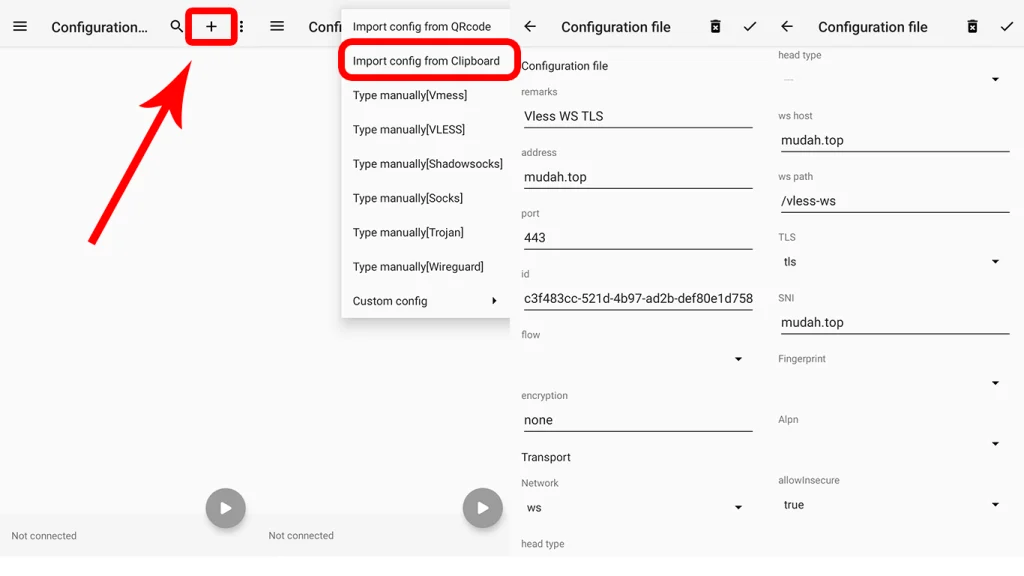
Menguji Koneksi
Setelah Anda mengaktifkan koneksi, pastikan untuk memeriksa apakah koneksi berfungsi dengan baik. Anda dapat membuka browser atau aplikasi lain untuk memastikan bahwa internet berjalan lancar dan stabil.
Tips Troubleshooting
- Periksa Koneksi Internet: Pastikan perangkat Anda terhubung ke internet dengan baik.
- Verifikasi Detail Konfigurasi: Pastikan semua detail yang dimasukkan sesuai dengan instruksi dari penyedia layanan.
- Periksa Sertifikat TLS: Jika Anda mengalami masalah, pastikan sertifikat TLS diatur dengan benar atau hubungi penyedia layanan untuk verifikasi.
- Restart Aplikasi: Jika mengalami masalah teknis, coba merestart aplikasi v2rayNG untuk memastikan konfigurasi diterapkan dengan benar.
Dengan mengikuti tutorial Cara Mudah Setting Akun Vless WebSocket TLS di v2rayNG, Anda dapat dengan mudah mengatur akun Vless dengan WebSocket TLS di v2rayNG untuk Android. Jika Anda mengalami kendala atau memerlukan bantuan lebih lanjut, jangan ragu untuk menghubungi penyedia layanan Anda.
Semoga panduan Cara Mudah Setting Akun Vless WebSocket TLS di v2rayNG membantu Anda dalam mengonfigurasi koneksi Vless WebSocket TLS di v2rayNG!